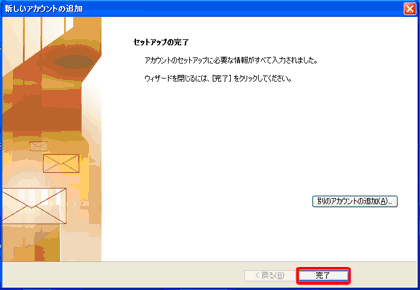NTT東日本,西日本フレッツ対応,インターネットプロバイダaisuのブロードバンドサービス!

①Outlook 2010を起動します。
②<次へ>をクリックします。
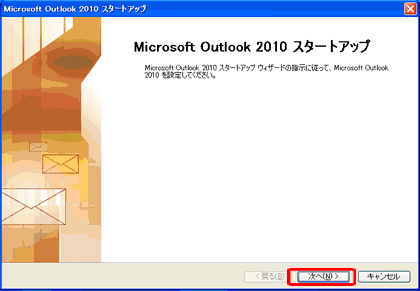
③<はい>にチェックを入れ、<次へ>をクリックします。
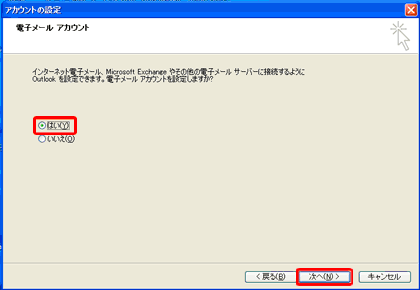
④<自分で電子メールやその他のサービスを使うための設定をする>にチェックを入れ、
<次へ>をクリックします。
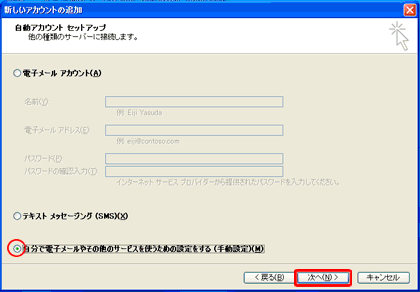
⑤<インターネット電子メール>にチェックを入れ、<次へ>クリックします。
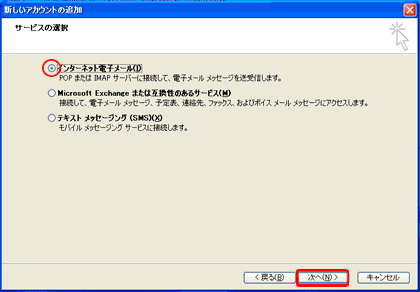
⑥開通書類に同封の「登録情報のご案内」を参照し、各項目を入力します。
【ユーザー情報】
<名前>任意の名前を入力。
<電子メールアドレス>「登録情報のご案内」を参照。
【サーバー情報】
<受信メールサーバー>aisu.ne.jp <送信メールサーバー>aisu.ne.jp
【メールサーバーのログオン情報】
<アカウント名>「登録情報のご案内」を参照。
<パスワード>「登録情報のご案内」を参照。
【アカウント設定のテスト】
<【次へ】ボタンをクリックしたらアカウント設定をテストする>のチェックをはずす。
入力が終わったら、<詳細設定>をクリックします。 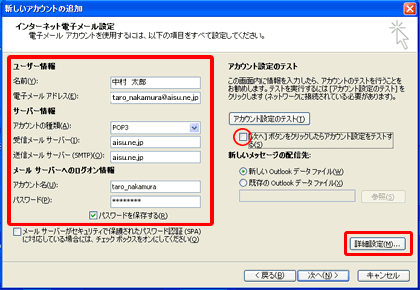
⑦<送信サーバー>をクリックし、<送信サーバーは認証が必要>にチェックを入れる。

⑧<詳細設定>をクリックし、<送信サーバー(SMTP)>に587を入力し、
<OK>をクリックする。
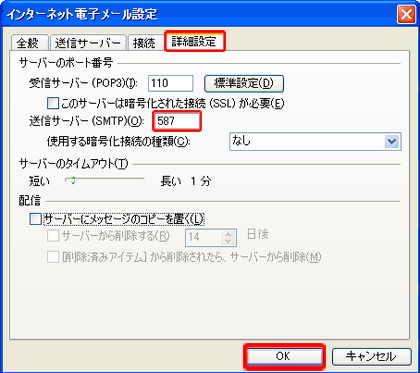
⑨これでアカウントのセットアップが完了したので、<完了>をクリックして終了です。